原标题:"Tenda腾达无线路由器怎么设置"相关路由器设置经验分享。 - 来源:【WiFi之家网】

今天老翟将Tenda腾达无线路由器的设置方式给大家整理并分享,希望给大家有所帮助。Tenda腾达无线路由器是由深圳市吉祥腾达科技有限公司生产,是市面上比较主流的品牌。
第一步:正确连接网线
电脑可以通过网线连接至路由器,如果是笔记本也可通过无线连接至路由器,如下:
有线连接:

无线连接:路由器出厂无线名称是Tenda_MAC地址后6位,出厂没有无线密码;
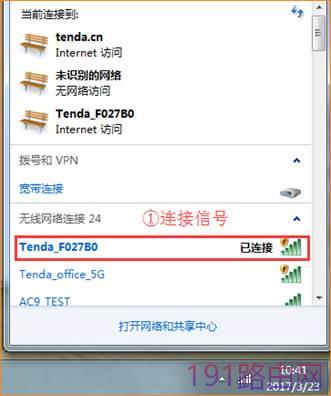
第二步:登录到路由器管理界面
打开浏览器,在地址栏中输入“tendawifi.com”或者“192.168.0.1”登录到路由器设置页面。(出厂状态无登录密码)如果进不去路由器登录页面请参考:腾达路由器tendawifi.com打不开怎么办?
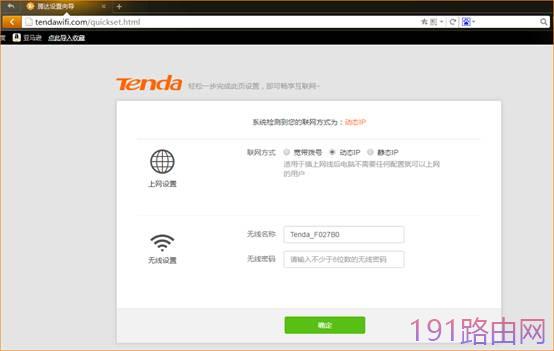
第三步:设置上网
WAN口接入宽带线后,系统会自动检测上网方式。
情形一:动态IP当检测联网方式为动态IP时,只需设置无线密码,点击“确定”即可。
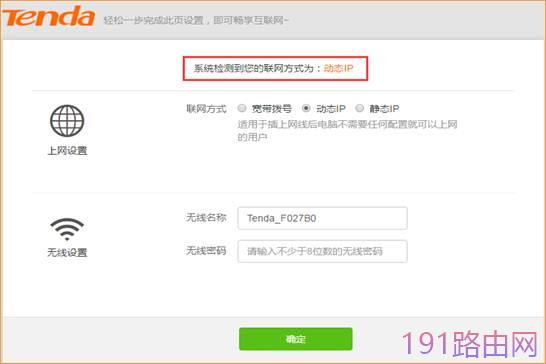
情形二:宽带拨号
当检测联网方式为宽带拨号时,需要输入“宽带帐号”和“宽带密码”,并设置无线密码,点击“确定”。
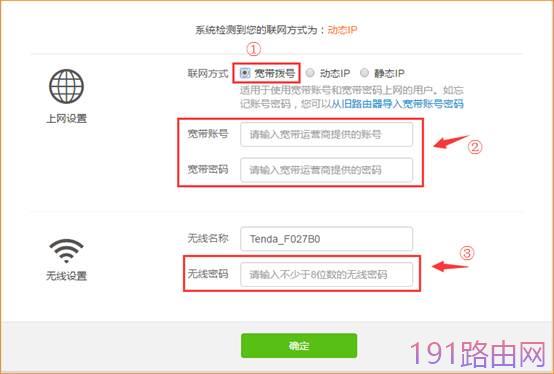
情形三:静态IP
当检测联网方式为静态IP时,需正确输入可以上网的IP地址等信息,并设置无线密码。
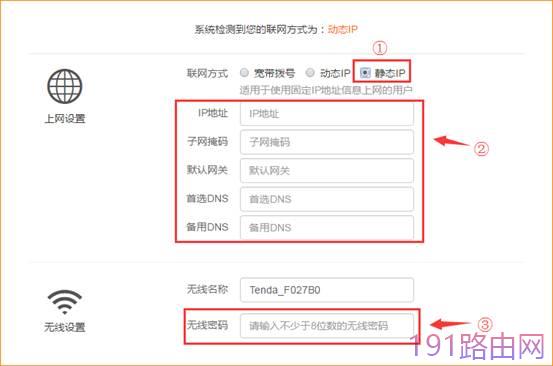
确定后,会跳转至主页面,查看到网络连接状态显示“已联网”即可正常上网。
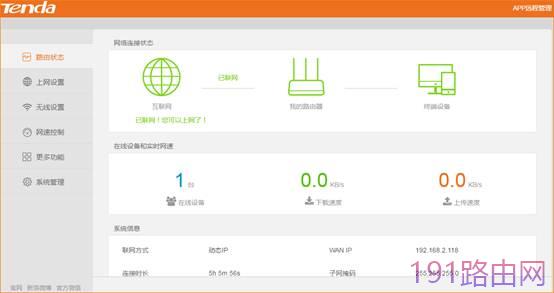
注意:如果是通过无线连接的路由器,设置无线密码后,需重新连接无线信号。
原创文章,作者:路由器设置,如若转载,请注明出处:https://www.224m.com/23807.html

